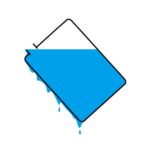みなさんこんばんは
新年早々パソコンを壊してしまったたのらです。
僕が使っているパソコンは主にデスクトップ型のパソコンなのですが、今回電源が付かなくなってしまったという緊急事態に遭遇して慌ててしまったのですが、落ち着きながらどういう状態になっていたのかを分析し、解体して検証をしていました。
そしてまず、電源が点かなくなってしまったときにどういう対処をしたかをここにまとめておきます。
電源が点かなくなったらまずすることは、
目次
電源以外のすべてのゲーブルを抜く

LANケーブルからUSB、モニターのケーブルなどとにかく電源ケーブル以外のすべてのコードを一度パソコンから取り外します。
これで一時的にまっさらな状態を作り出せるため、何かに干渉して電源が点かなくなっていた場合、ここで復旧する可能性があるためです。
それでも点かない場合は、主電源ボタンをオフにして、電源ケーブルを抜きます。
しばらく待った後に電源ケーブルから差して、主電源スイッチをオンにして電源を入れます。
これをすることによって電源を完全に遮断し、一時的なリセットがかかる状態になります。
大抵の場合はここで電源が復旧する場合が多いのですが、もしも物理的な要因が絡んでいる場合、ここまでやっても電源が点かないということがあります。
マザーボードの通電ランプを確認する

殆どのデスクトップパソコンは、組み立て時やメンテナンス用に側面のパネルが取り外せるようになっているため、内部を確認することが出来ます。
そこには通電確認用のLEDが見えるようになっているのですが(メーカーによっては無い場合もある)主電源が入っていればそのLEDが光っているはずです。
もしも光っている状態で電源が入らないとなると、CPUやマザーボードあたりの異常として捉えることができます。
ここで通電ランプが光っていなかった場合、残る原因は電源モジュールになります。
電源モジュールは交換可能

電源モジュールは接続された端子を全て抜き、ネジ止めされている箇所を外すと簡単に取り外すことが出来ます。
ノートパソコンに比べると持ち運びが出来ないデスクトップパソコンは不便だと言われがちですが、実はもっともメンテナンスのしやすいパソコンでもあります。
壊れたパーツの特定や交換など、ノートに比べると交換のしやすさはダントツに高いです。
ただここで注意きておきたいのが、交換する電源には種類があり、マザーボードの大きさに合わせた規格を選ばないといけないという点です。
一番大きいのではATX、その下がMicroATX、小型ではminiDTXなど大きさによって規格が変わってきます。
電源モジュールは、主に上に挙げたマザーボードの大きさの規格によって変わるため、現在使用している規格を把握している必要があります。
静電気に気をつけよう
パソコンとて、精密機械なのでもろ静電気に弱いです。
一度ばちっとやってしまえばお釈迦になってしまうほどもろいので、パソコンの内部をいじる際は、静電気を生み出しやすいような服装は避け、パーツをさわる前に水道で手を洗ったり窓のサッシや金属類、可部などを触って予め静電気を逃がすようにするといいですよ。
パソコン用品の中には、メンテナンス用の手袋(静電気でばちっとさせないようにする特殊な手袋)や手袋からアースが出ている商品など様々な静電気対策が施されたものが出ているので、心配な人はそれらを活用するのもいいでしょう。
パソコンメンテナンスは自力で出来るととても安い
ノートパソコンは、よほど強者でない限り自力でメンテナンスをするにはかなりハードルが高いのですが、デスクトップパソコンに限って言えば、むしろ自力でメンテナンスしましょうというぐらいにはハードルも低く、やり方さえ覚えてしまえば修理に出すより安く済んでしまうというレベルなんです。
唯一静電気という敵にだけ気をつければ、なんなら新しいパソコンを買うこともなく性能を上げていくことも可能です。
スマートフォンやノートパソコンとは違って、個人で簡単にパーツの追加や増設増強といったカスタマイズが行えるのが、デスクトップパソコンの強みと言って良いでしょう。
まとめ

今回僕のデスクトップパソコンは電験の不良と見て交換予定ですが、記事執筆時点ではまだ交換前ですので、それで復旧できればいいなという希望を込めて、デスクトップパソコンの強みなどを記事にまとめてみました。電源モジュールを交換してみたところ、無事に電源が入ることを確認しました。
僕が故障箇所を予想した通り、電源モジュールの故障でした。
修理にかかった費用は、電源モジュールの交換費用7000円ほどで済みました。
もしこれを修理に出したとしたら、手間賃、工賃、輸送費などを加えて2万円ほどかかるのではないかと予想しています。
今回自力での修理でしたので、13000円も節約できました。
今日までにおよそ5年も使い続けたパソコンであるがゆえに、思い入れも強いパソコンでもあります。
なんとか修理してあと5年は使いたいと思っているので、無事に直りましたらまた追記して続報をはじめとするお伝えしたいと思います。これからも大切に使っていこうと思います。

田舎産まれ、田舎育ちの人口の少ない町で幼少期を過ごしました。
自然豊かでしたが、刺激は少なく町は廃れていくばかり、そんな僕が東京へ来て、毎日成長していく都会の姿を見たときは、正直びっくりしました。
変わっていくのは、動き続けることなんだって気がついた時、僕はすでに行動に移していました。
そんな日々変わりゆく何気ない景色の中に、生きている僕たちがいて、一時一時を踏みしめていく。
僕はその一時を大事にしたい、そういう思いを込めて「たのらいふ」と名付けました。